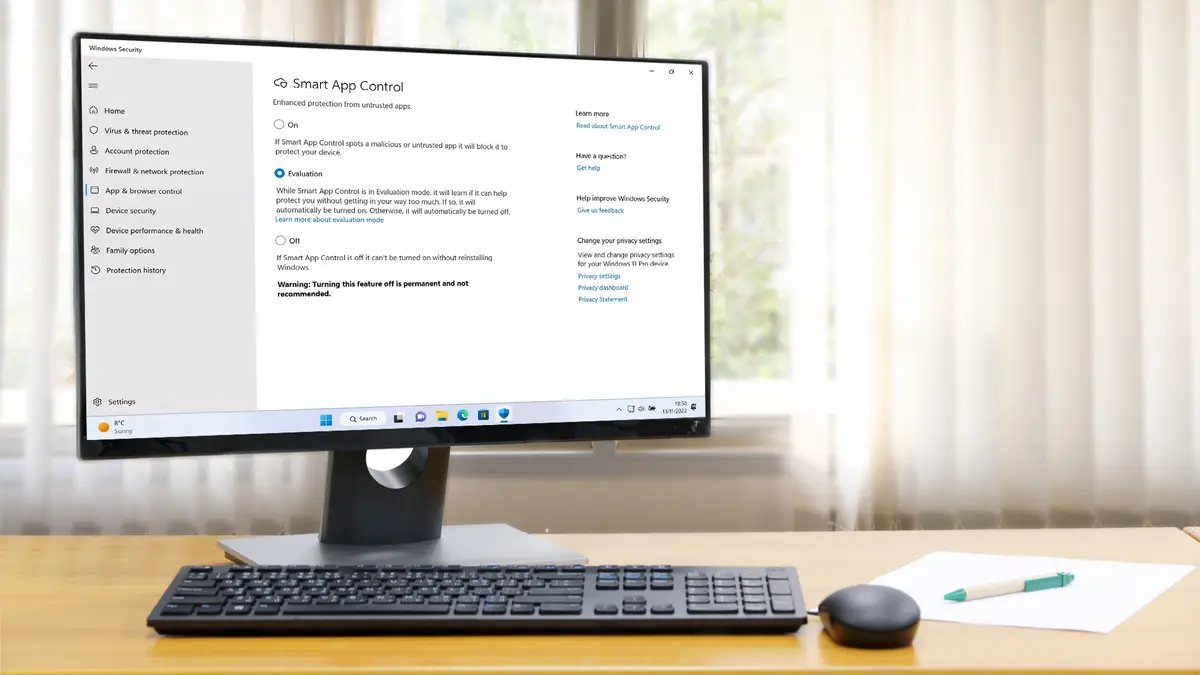En el entorno de la seguridad informática, las contraseñas de las conexiones Wi-Fi son largas, complejas y difíciles de recordar. Tu router probablemente tiene una etiqueta en la parte posterior o inferior con el código extenso necesario para conectarte, y puede ser un dolor de cabeza tener que buscarlo cuando quieres conectar un dispositivo, como una nueva computadora portátil, a tu red.
Afortunadamente, puedes usar tu teléfono para acceder rápidamente a la contraseña y evitar tener que buscar tu router por toda la casa. El proceso es ligeramente diferente dependiendo de si tienes un iPhone o un teléfono Android, pero la buena noticia es que ambos se pueden usar para encontrar tu contraseña Wi-Fi. Aquí te explicamos todo lo que necesitas saber.
Pasos rápidos para encontrar tu contraseña Wi-Fi en iPhone y Android
- Recuperar contraseña usando un teléfono Android
- Usar un iPhone para recuperar tu contraseña
- Una conexión de red inalámbrica
- Un teléfono iPhone o Android
Tutorial paso a paso para encontrar tu contraseña Wi-Fi en iPhone y Android
Encontrar la contraseña Wi-Fi en Android
El proceso para encontrar una contraseña Wi-Fi en un teléfono Android no es particularmente intuitivo. Abre la aplicación de configuración y dirígete a la sección red e internet antes de tocar internet. Cabe destacar que la versión de Android que estás utilizando, así como si el fabricante de tu teléfono ha implementado personalizaciones, puede significar que estos datos se almacenan en un lugar ligeramente diferente. Busca una sección en la configuración relacionada con redes inalámbricas, conexiones Wi-Fi o similares, y deberías estar en la zona correcta.
Toca el nombre de la red a la que estás conectado, o el icono de la derecha, y serás redirigido a una página con más información sobre la conexión. Si bien no verás inmediatamente la contraseña de tu conexión Wi-Fi aquí, puedes utilizar la opción compartir para acceder no solo a la contraseña, sino también a otra opción útil.
Toca el botón compartir y luego verifica tu identidad usando tu huella digital, rostro o contraseña. Una vez hecho esto, verás una pantalla que presenta un gran código QR, y encima de este verás tu contraseña Wi-Fi. Puedes usar la información en pantalla para que tengas la contraseña para escribirla en otro dispositivo, o puedes escanear el código QR para evitar la escritura manual.
Encontrar la contraseña Wi-Fi en iPhone
Las cosas son ligeramente diferentes para los usuarios de iPhone, y vamos a empezar viendo la contraseña de la red a la que estás conectado actualmente. Abre la aplicación de configuración en tu teléfono y toca la entrada wi-fi en la lista. Toca el botón i junto a tu conexión inalámbrica y luego toca el campo contraseña. Después de usar tu código de acceso, Face ID o Touch ID, se te mostrará la contraseña.
También tienes la opción de ver las contraseñas de las redes a las que te has conectado anteriormente, pero no estás conectado actualmente. En la sección wi-fi de la configuración, toca el botón editar en la esquina superior derecha de la pantalla y verás una lista de las redes conocidas que has utilizado en el pasado. Puedes usar el mismo proceso de seleccionar una red, tocar el campo de contraseña y luego desbloquear tu teléfono para ver la contraseña.
Consejos adicionales
- Guarda la contraseña en un administrador de contraseñas: Si no quieres recordar la contraseña de tu Wi-Fi, puedes guardarla en un administrador de contraseñas como LastPass o 1Password. Estos programas almacenan tus contraseñas de forma segura y te permiten acceder a ellas desde cualquier dispositivo.
- Cambia la contraseña de tu router: Si la contraseña de tu router es la predeterminada, es importante cambiarla por una más segura. Puedes acceder a la configuración de tu router desde un navegador web y cambiar la contraseña desde allí.
- Usa una contraseña fuerte: Una contraseña fuerte debe ser larga, compleja y difícil de adivinar. Es recomendable usar una combinación de letras mayúsculas y minúsculas, números y símbolos.
- No compartas tu contraseña con nadie: Es importante mantener tu contraseña Wi-Fi en secreto y no compartirla con nadie. Si alguien te pide tu contraseña, debes desconfiar.
Consultas habituales
¿Puedo ver la contraseña de Wi-Fi de otras redes?
No, solo puedes ver la contraseña de las redes a las que te has conectado previamente desde tu dispositivo. No puedes ver las contraseñas de otras redes a las que no te has conectado.
¿Qué hago si olvido la contraseña de mi router?
Si olvidaste la contraseña de tu router, puedes restablecerla a la configuración de fábrica. Esto eliminará todas las configuraciones personalizadas, incluyendo la contraseña. Puedes encontrar instrucciones sobre cómo restablecer tu router en el manual del usuario o en el sitio web del fabricante.
¿Es seguro usar mi teléfono para ver la contraseña de Wi-Fi?
Sí, es seguro usar tu teléfono para ver la contraseña de Wi-Fi, siempre y cuando tu dispositivo esté protegido con una contraseña, un PIN o una huella digital. También es importante asegurarte de que tu teléfono esté actualizado con el último software y que tenga un antivirus instalado.
¿Puedo ver la contraseña de Wi-Fi desde un ordenador?
Sí, puedes ver la contraseña de Wi-Fi desde un ordenador, pero el proceso es ligeramente diferente dependiendo del sistema operativo que uses. En Windows, puedes ver la contraseña de Wi-Fi desde el Panel de control, mientras que en macOS, puedes ver la contraseña de Wi-Fi desde la aplicación acceso a llaveros.
Encontrar la contraseña de tu conexión Wi-Fi es un proceso sencillo que se puede realizar desde tu teléfono. Tanto los usuarios de iPhone como de Android pueden acceder a la contraseña de la red a la que están conectados actualmente, así como a las redes a las que se han conectado previamente. Es importante recordar que la contraseña de tu router es una información sensible que no debe compartirse con nadie. Si te preocupa la seguridad de tu red, puedes cambiar la contraseña de tu router a una más segura y guardarla en un administrador de contraseñas.
Si quieres conocer otros artículos parecidos a Cómo ver la contraseña de internet en tu celular puedes visitar la categoría Seguridad wi-fi.